Pretvorite DVD u WMV: 3 izvediva pristupa [Windows 11/10/8/7]
Pretvaranje DVD-a u WMV čini reprodukciju u sustavu Windows mnogo jednostavnijom i lakšom. Pretvaranjem vašeg DVD-a u digitalni format kao što je WMV, više ne trebate koristiti upravljački program za disk da biste reproducirali njegov video, omogućili mu dijeljenje na mreži, uređivali itd. Sada, kako ćete pretvoriti DVD u WMV? Da biste to učinili, možete upotrijebiti svaku od istaknutih metoda u ovom postu koja vam pokazuje kako besplatno pretvoriti DVD u WMV datoteku u sustavu Windows 11/10/8/7! Dakle, počnite roniti ispod!
Popis vodiča
Zašto biste trebali pretvoriti DVD u WMV? Najbolji način kopiranja DVD-a u WMV visoke kvalitete Kako pretvoriti DVD u WMA putem VLC Media Playera Rip DVD u WMA za Windows Media Player putem ručne kočnice FAQZašto biste trebali pretvoriti DVD u WMV?
Prije nego što istražite svaku metodu, ovaj će post objasniti što je WMV i zašto biste trebali pretvoriti DVD u WMV. Windows Media Video ili WMV je komprimirani video format koji je razvio Microsoft. Ovaj je format osmišljen kako bi razne videodatoteke bio manji i prikladniji za online streaming. Štoviše, budući da je Microsoft razvio WMV, možete jednostavno i brzo reproducirati ovaj format na Windows 11/10/8/7.
Sada, zašto biste trebali kopirati/konvertirati DVD u WMV? Kao što je ranije spomenuto, pretvaranje DVD-a u WMV može ga omogućiti reprodukciju bez potrebe za upravljačkim programom diska (kako bi se postigla široka kompatibilnost). Osim toga, možete strujati DVD videozapise na mreži ili ih pohraniti u pohranu u oblaku. Sada, ako pitate, "Može li WMP izravno kopirati DVD-ove u WMV?" Nažalost, ne. Windows Media Player ne može pretvoriti/ripati vašu DVD kolekciju u WMV format.
Ali ne brinite, postoji mnogo alata za DVD riper koje možete koristiti za pretvaranje DVD-a u WMV, a kao što je ranije spomenuto, ovdje možete pronaći 3 od njih! Dakle, bez daljnjeg odlaganja, počnite istraživati svaki od njih u nastavku.
Najbolji način kopiranja DVD-a u WMV visoke kvalitete
Iako pretvaranje DVD-ova u WMV donosi prednosti, može doći do potencijalnog gubitka kvalitete tijekom procesa pretvaranja. Stoga je najbolji način da to učinite korištenje 4Easysoft DVD Ripper pretvoriti DVD u WMV s visokokvalitetnim izlazom! Ovaj profesionalni alat za DVD riper omogućuje vam pretvaranje DVD-ova u WMV 60X brže uz očuvanje izvorne kvalitete. Štoviše, osim što omogućuje proces kopiranja bez gubitaka, ovaj vam alat omogućuje da dodatno poboljšate svoj izlaz! Podržava mogućnosti podešavanja izlaza koje vam omogućuju da postavite broj sličica u sekundi i razlučivost na najveću vrijednost kako biste dobili visokokvalitetne rezultate kopiranja DVD-a u WMV! Ispod su njegove ostale značajke!

Ponudite različite WMV rezolucije: HD 1080P, HD 720P i SD 480P.
Komprimirajte veličinu DVD-a bez gubitka kvalitete prije pretvaranja u WMV.
Omogućite unaprijed postavljene postavke uređaja za pretvaranje DVD-ova u određenu vrstu uređaja.
Integriran s tehnologijom GPU Acceleration koja brzo pretvara DVD u WMV.
100% Sigurno
100% Sigurno
Korak 1Instalirajte 4Easysoft DVD Ripper na Windows 11/10/8/7. Zatim pokrenite alat, umetnite DVD u upravljački program diska i kliknite padajući izbornik "Učitaj DVD". Zatim odaberite "Učitaj DVD disk".

Korak 2Nakon toga kliknite gumb "Popis cijelih naslova" i odaberite sve naslove koje želite pretvoriti u WMV format označavanjem odgovarajućih potvrdnih okvira. Zatim kliknite gumb "OK".

3. korakZatim kliknite padajući gumb s desne strane i odaberite "Kopiraj u video/audio". Zatim kliknite padajući gumb "Rip All to:" i odaberite "WMV" pod karticom "Video".

Savjeti
Ovaj post preporučuje odabir opcije "Isto kao izvor" kako biste sačuvali originalnu video kvalitetu DVD-a.
Korak 4Kada završite, kliknite gumb "Rip All" u donjem desnom kutu kako biste započeli proces pretvorbe DVD-a u WMV. I to je to! Ovo su koraci za pretvaranje DVD-a u WMV pomoću ovog alata!

Kako pretvoriti DVD u WMA putem VLC Media Playera
Osim prve opcije, možete također koristiti VLC Media Player za pretvaranje DVD-a u WMV. VLC je jedan od onih svestranih medija playera na tržištu. Nudi značajke koje vam omogućuju pretvaranje DVD-ova u digitalne formate kao što je WMV i prilagođavanje izlaznih postavki. Međutim, VLC nije tako dobar kao prvi predstavljeni alat. Ovaj alat ponekad daje nedosljedne rezultate s različitim problemima. Sada, ako još uvijek želite isprobati ovaj, evo koraka za pretvaranje DVD-a u WMV pomoću VLC-a:
Korak 1Pokrenite VLC na računalu sa sustavom Windows 11/10/8/7 i umetnite DVD u upravljački program diska. Zatim kliknite karticu "Mediji" i odaberite opciju "Pretvori/Spremi".
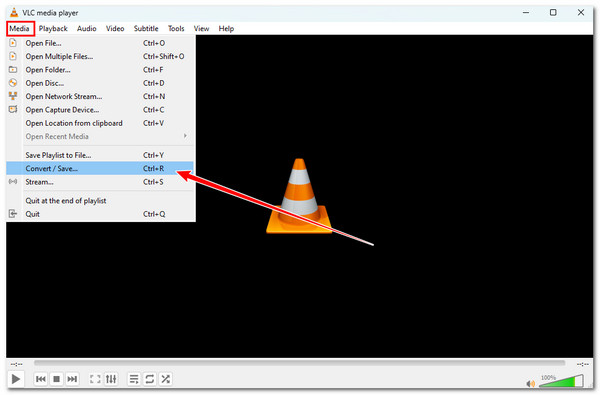
Korak 2Zatim kliknite karticu "Disk", označite gumb "DVD" i potvrdite okvir "Bez izbornika diska". Zatim odaberite disk u odjeljku "Disk uređaj" i kliknite gumb "Pretvori/Spremi".
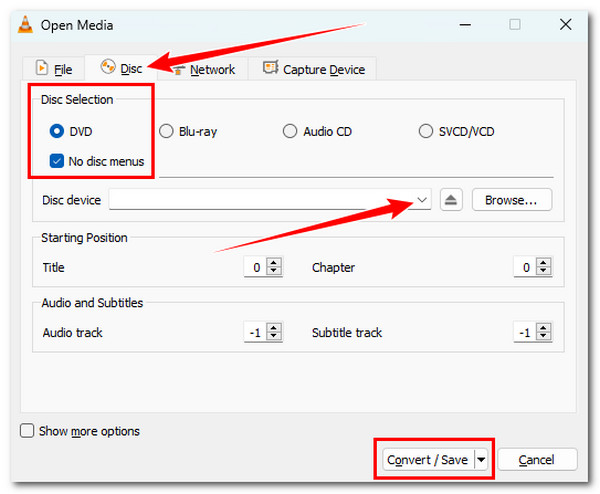
3. korakZatim kliknite padajući gumb "Profil" i odaberite opciju "Video - WMV + WMA (ASF)". Zatim kliknite "Pregledaj" i odaberite odredište mape za svoju pretvorenu datoteku.
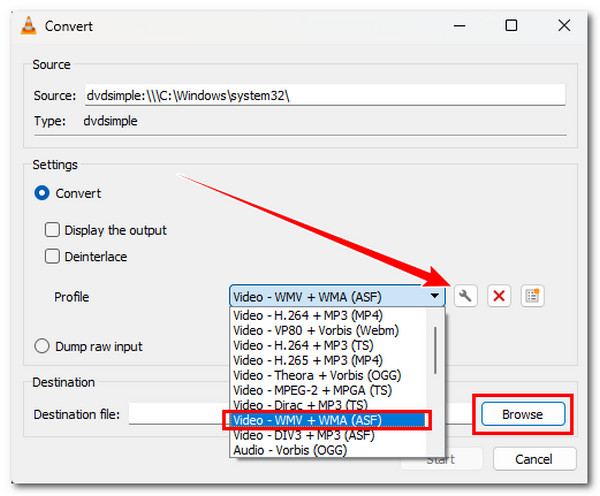
Korak 4Pritisnite "Start" za pretvaranje DVD-a u WMV format. Nakon što je proces pretvorbe dovršen, možete pristupiti odredišnoj mapi kako biste provjerili pretvorenu WMV datoteku.
Rip DVD u WMA za Windows Media Player putem ručne kočnice
Na kraju, također možete koristiti Handbrake za pretvaranje DVD-a u WMV! Handbrake je alat za video transkoder otvorenog koda koji može pretvoriti DVD sadržaj u digitalni format. Poput VLC-a, Handbrake nudi više značajki, kao što su opcije za dodavanje titlova, uređivanje DVD-ova i pokretanje skupne konverzije. Međutim, ovaj alat nudi samo ograničene formate za pretvaranje DVD-ova! Ako i dalje želite otkriti kako pretvoriti DVD u WMV koristeći Handbrake, evo nekoliko koraka koje morate slijediti:
Korak 1Instalirajte ručnu kočnicu na Windows 11/10/8/7 i umetnite DVD u upravljački program diska. Zatim pokrenite alat i kliknite gumb "Open Source" za uvoz DVD sadržaja.
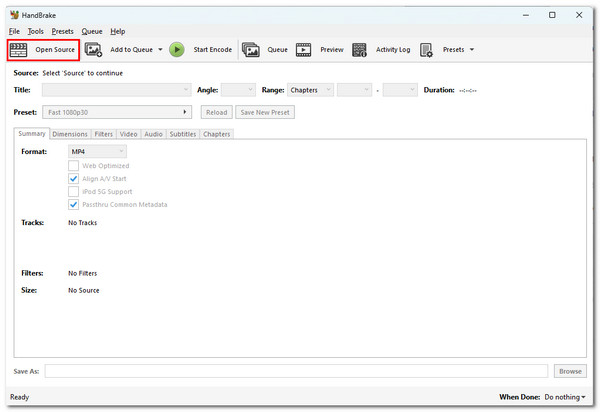
Korak 2Nakon toga kliknite padajući gumb "Format". Kao što možete vidjeti na popisu, ne postoji WMV format. Možete odabrati druge formate za pretvaranje sadržaja vašeg DVD-a.
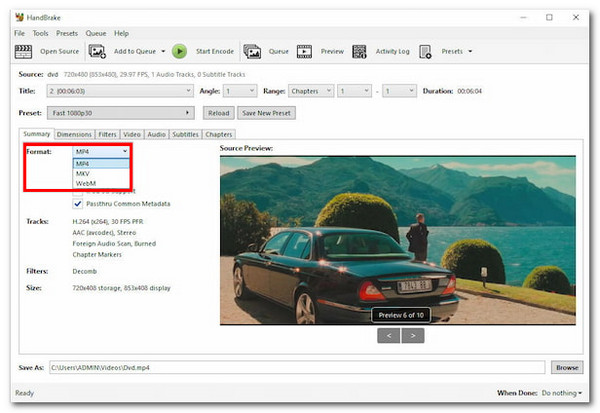
3. korakZatim kliknite gumb "Pregledaj" u odjeljku "Spremi kao" i odaberite određenu mapu za pohranu pretvorene datoteke. Zatim kliknite gumb "Pokreni kodiranje" za početak procesa pretvorbe.
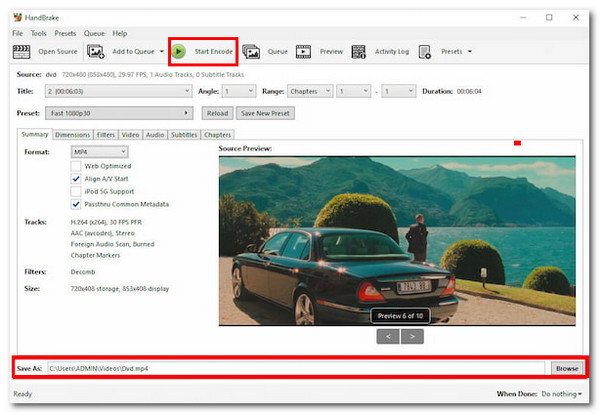
FAQ
-
1. Koliko velik uopće može biti ako ripate sadržaj s DVD-a na WMV?
Točna veličina ripane i konvertirane WMV datoteke s DVD-a ovisi o različitim čimbenicima, uključujući duljinu sadržaja. Ako je sadržaj DVD-a (video/film) dugačak, očekujte da će izlaz biti istaknut u veličini datoteke. Ostali čimbenici uključuju postavke kompresije.
-
2. Mogu li učitati pretvorene WMV datoteke s DVD-a na YouTube?
Ne. Ne možete prenijeti WMV datoteke na YouTube jer platforma ne podržava ovaj format. Da biste ga mogli prenijeti na YouTube, možete ga pretvoriti u format koji platforma podržava.
-
3. Može li se WMV datoteka reproducirati na Androidu ili iPhoneu?
Ne. Android i iPhone izvorno ne podržavaju datoteke spremljene u WMV formatu. Ako želite reproducirati te konvertirane WMV datoteke na svom mobilnom telefonu, možete upotrijebiti aplikaciju treće strane koja može reproducirati te konvertirane datoteke.
Zaključak
Nakon što ste istražili svaki dio ovog gornjeg posta, sada znate kako pretvoriti DVD u WMV! Kroz ova tri načina, možete pretvoriti svoj DVD u WMV i reproducirati ga i pohraniti na raznim platformama bez muke! Ako tražite najbolji način za pretvaranje DVD-a u WMV bez gubitka izvorne kvalitete sadržaja, onda 4Easysoft DVD Ripper alat je ono što tražite! Uz tehnologiju GPU ubrzanja ovog alata i mogućnost očuvanja izvorne kvalitete, možete postići brzu i bez gubitaka DVD-u-WMV pretvorbu! Pokušajte upotrijebiti ovaj alat danas!
100% Sigurno
100% Sigurno



